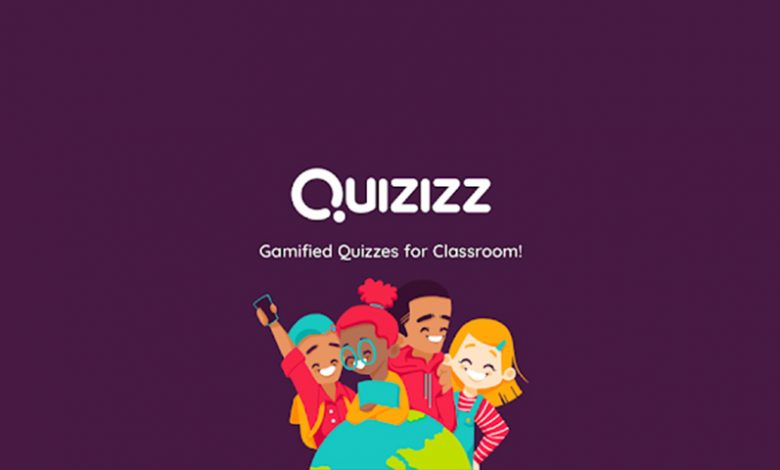
Web 2.0 Araçları
Quizizz Online Test Nasıl Hazırlanır?
İçindekiler
Quizizz Nedir?
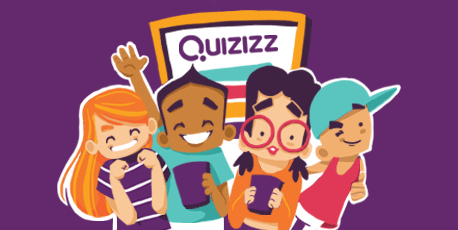
Quizizz online test, anket, sınavlar oluştura bileceğiniz anında değerlendirme yapabileceğiniz kullanışlı bir Web 2.0 aracıdır.
Quizizz ile Uzaktan Eğitim
Quizizz online test ile öğrencilerinize online olarak çözmeleri için testler hazırlayabilirsiniz. Süre baz alınarak değerlendirilme yapılması da oldukça iyi düşünülmüş. Covid19 pandemisi nedeniyle mart ayından beri okullara gidemeyen öğrencilerimiz için bu süreç oldukça sıkıntılı geçmekte. Yalnızca onlar için de değil elbette öğretmenler için de sıkıntılı durumlar oluşmuş durumda. Öğretmenler anlattıklarının ne kadarının öğrenci tarafından anlaşıldığından emin olamıyor. Bunu gidermek için Quizizz’i kullanabilirsiniz.
Quizizz Online Test Nasıl Hazırlanır ?
Quizizz Online Test Nasıl Hazırlanır ?
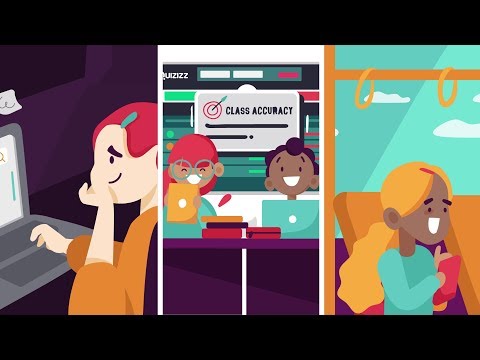
- İlk olarak arama motoruna “quizizz” yazıyoruz açılan sekmelerden https://quizizz.com/ adresine giriyoruz.
- Üyelik için “sign up” butonuna basmamız yeterli. Eğer gmail hesabımız var ise direk onunla da giriş yapabiliriz.
- Üye olduktan sonra açılan sayfada karşınıza “Create” butonu çıkacaktır. Butona tıklayalım.
- Butona tıkladıktan sonra açılan pencerede “quiz” butonuna tıklayalım.
- Testimizin adını yazdıktan ve alanımızı seçtikten sonra “next” butonuna basalım.
- Karşımıza birçok soru tipi çıkıyor. Çoktan seçmeli yapmak için “multiple choice” butonuna tıklayalım.
- Artık soruyu yazabiliriz. Sorunun altında çıkan cevap kısmına da doğru cevap ile beraber çeldiricileri de ekleyelim. Şıkları istediğiniz kadar yapabilirsiniz. Doğru cevabın yanındaki onay tuşuna basmalısınız. Bu sayede sisteme doğru cevabı kaydetmiş oluyorsunuz.
- Soru ve şıkları yazdıktan sonra “save” butonuna tıklayalım.
- “New question” butonuna tıklayarak istediğimiz kadar soru ekleyebiliyoruz.
- Bu arada şıkları a, b, c diye farklı farklı yapmak için uğraşmanıza hiç gerek yok. Quizizz tüm şıkları karıştırarak soruyor öğrencilere.
- Testi bitirdikten sonra “done” tuşuna basalım.
- İsterseniz son ekranda bir resim ekleyebilirsiniz testinize. Sonra dili, öğrencilerin sınıf seviyesini seçelim. “Save” butonuna basarak kaydedelim.
- Artık sadece ödevlendirmek kaldı. “Assign Homework” butonuna basalım.
- Öğrencilerin en son ne zaman ödevi göndermesini istiyorsak o tarihi seçelim. “Continue” butonuna basalım.
- “Share a link” butonuna basalım. “Copy Link” butonuna bastıktan sonra bu linki sınıf gruplarımızda paylaşalım.
- Öğrenciler testlerini çözdüklerinde “reports” kısmından sonuçları görebilirsiniz. Kimlerin hangi soruya doğru hangi soruya yanlış cevap verdiğini de yine görebilirsiniz.
